Creación de un recurso de Web PubSub
Requisitos previos
- Una cuenta de Azure con una suscripción activa. Cree una cuenta gratuita de Azure si aún no tiene una.
Sugerencia
Web PubSub incluye un nivel gratuito generoso que se puede usar con fines de prueba y producción.
Creación de un recurso desde Azure Portal
Seleccione el botón Nuevo de la esquina superior izquierda en Azure Portal. En la pantalla "Nuevo", escriba Web PubSub en el cuadro de búsqueda y luego presione Entrar.
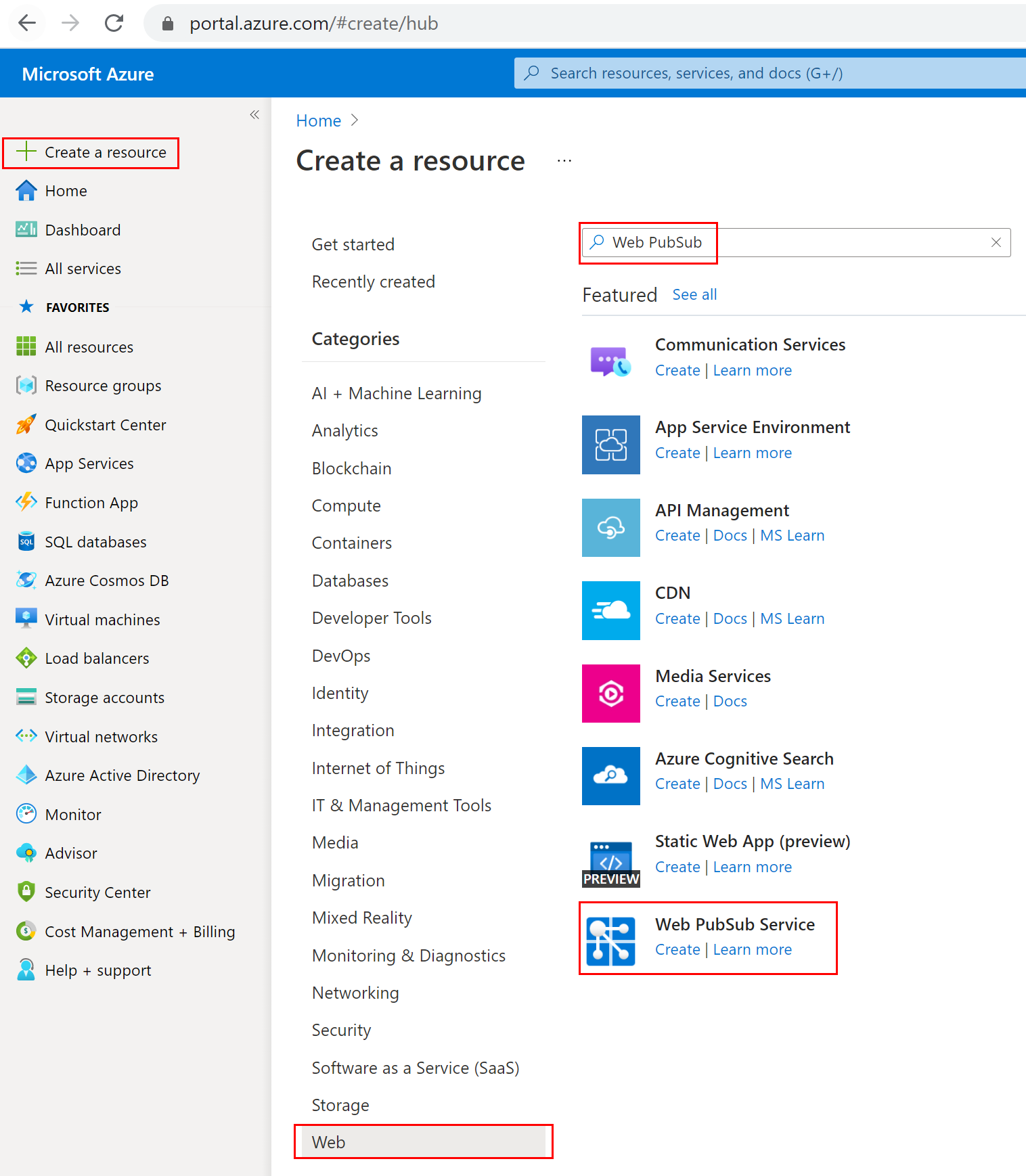
Seleccione Web PubSub en los resultados de la búsqueda y, después, haga clic en Crear.
Escriba la siguiente configuración.
Configuración Valor sugerido Descripción Nombre del recurso Nombre único globalmente Nombre único global que identifica la nueva instancia del servicio Web PubSub. Los caracteres válidos son a-z,A-Z,0-9y-.Suscripción Su suscripción Suscripción de Azure en la que se va a crear esta instancia del servicio Web PubSub. [Grupo de recursos] myResourceGroup Nombre del grupo de recursos nuevo en el que se va a crear la instancia del servicio Web PubSub. Ubicación Oeste de EE. UU. Seleccione una región cerca de usted. Plan de tarifa Gratuito Pruebe el servicio Azure Web PubSub de forma gratuita. Más información sobre los planes de tarifa del servicio Azure Web PubSub. Recuento de unidades - El recuento de unidades especifica cuántas conexiones puede aceptar la instancia del servicio Web PubSub. Cada unidad admite 1000 conexiones simultáneas como máximo. Solo es configurable en el nivel Estándar. 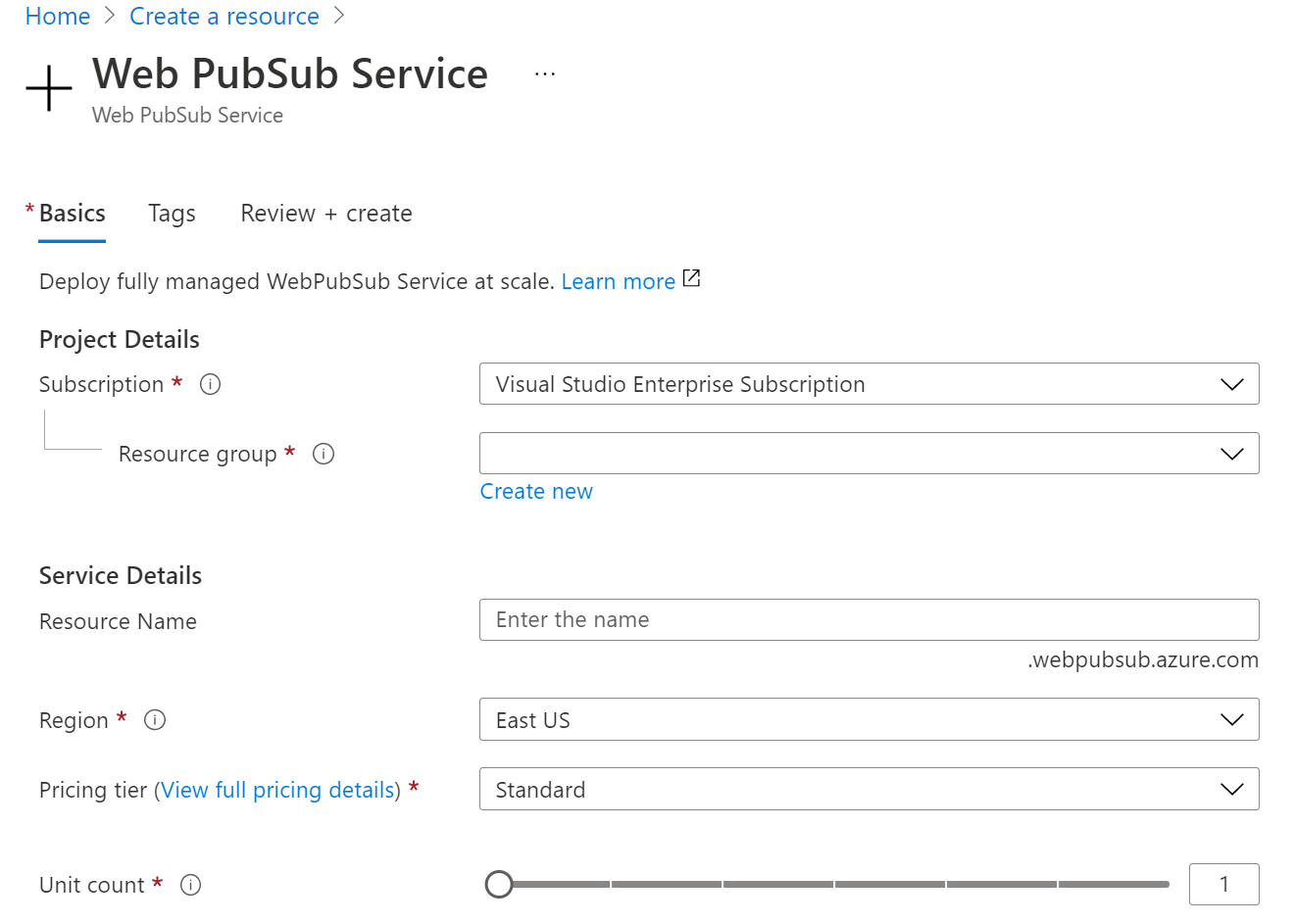
Seleccione Crear para aprovisionar el recurso de Web PubSub.
Cree un recurso mediante la CLI de Azure
La CLI de Azure es un conjunto de comandos que se usan para crear y administrar recursos de Azure. La CLI de Azure está disponible en los servicios de Azure y está diseñada para ayudarle a trabajar rápidamente con Azure, con especial atención a la automatización.
Importante
En este inicio rápido, se requiere la CLI de Azure de la versión 2.22.0 o posterior.
Crear un grupo de recursos
Un grupo de recursos es un contenedor lógico en el que se implementan y se administran los recursos de Azure. Use el comando az group create para crear un grupo de recursos denominado myResourceGroup en la ubicación eastus.
az group create --name myResourceGroup --location EastUS
Creación de un recurso
Ejecute az extension add para instalar o actualizar la extensión webpubsub en la versión actual.
az extension add --upgrade --name webpubsub
Use el comando az webpubsub create de la CLI de Azure para crear una instancia de Web PubSub en el grupo de recursos que ha creado. El comando siguiente crea un recurso Free de Web PubSub en el grupo de recursos myResourceGroup en EastUS:
Importante
Cada recurso de Web PubSub debe tener un nombre único. Reemplace <your-unique-resource-name> por el nombre de Web PubSub en los ejemplos siguientes.
az webpubsub create --name "<your-unique-resource-name>" --resource-group "myResourceGroup" --location "EastUS" --sku Free_F1
La salida de este comando muestra las propiedades del recurso que acaba de crear. Tome nota de las dos propiedades siguientes:
- Nombre del recurso: nombre que proporcionó al parámetro
--nameanterior. - hostName: en el ejemplo, el nombre de host es
<your-unique-resource-name>.webpubsub.azure.com/.
En este momento, su cuenta de Azure es la única autorizada para realizar operaciones en este nuevo recurso.
Cree un recurso con una plantilla de Bicep
Bicep es un lenguaje específico de dominio (DSL) que usa una sintaxis declarativa para implementar recursos de Azure. Brinda sintaxis concisa, seguridad de tipos confiable y compatibilidad con la reutilización de código. Bicep ofrece la mejor experiencia de creación para sus soluciones de infraestructura como código en Azure.
Revisión del archivo de Bicep
La plantilla usada en este inicio rápido forma parte de las plantillas de inicio rápido de Azure.
/* This Bicep file deploys a new instance of Azure Web PubSub service. */
// Parameters
@description('The name for your new Web PubSub instance.')
@maxLength(63)
@minLength(3)
param wpsName string = uniqueString(resourceGroup().id)
@description('The region in which to create the new instance, defaults to the same location as the resource group.')
param location string = resourceGroup().location
@description('Unit count')
@allowed([
1
2
5
10
20
50
100
])
param unitCount int = 1
@description('SKU name')
@allowed([
'Standard_S1'
'Free_F1'
])
param sku string = 'Free_F1'
@description('Pricing tier')
@allowed([
'Free'
'Standard'
])
param pricingTier string = 'Free'
// Resource definition
resource webpubsub 'Microsoft.SignalRService/webPubSub@2021-10-01' = {
name: wpsName
location: location
sku: {
capacity: unitCount
name: sku
tier: pricingTier
}
identity: {
type: 'None'
}
properties: {
disableAadAuth: false
disableLocalAuth: false
liveTraceConfiguration: {
categories: [
{
enabled: 'false'
name: 'ConnectivityLogs'
}
{
enabled: 'false'
name: 'MessagingLogs'
}
]
enabled: 'false'
}
networkACLs: {
defaultAction: 'Deny'
publicNetwork: {
allow: [
'ServerConnection'
'ClientConnection'
'RESTAPI'
'Trace'
]
}
}
publicNetworkAccess: 'Enabled'
resourceLogConfiguration: {
categories: [
{
enabled: 'true'
name: 'ConnectivityLogs'
}
{
enabled: 'true'
name: 'MessagingLogs'
}
]
}
tls: {
clientCertEnabled: false
}
}
}
Implementación del archivo de Bicep
Guarde el archivo de Bicep como main.bicep en el equipo local.
Implemente el archivo de Bicep mediante la CLI de Azure o Azure PowerShell.
az group create --name exampleRG --location eastus az deployment group create --resource-group exampleRG --template-file main.bicep
Una vez finalizada la implementación, debería mostrarse un mensaje indicando que la implementación se realizó correctamente.
Revisión de los recursos implementados
Use los Azure Portal, CLI de Azure o Azure PowerShell para enumerar los recursos implementados en el grupo de recursos.
az resource list --resource-group exampleRG
Limpieza de recursos
Cuando ya no los necesite, use Azure Portal, la CLI de Azure o Azure PowerShell para eliminar el grupo de recursos y sus recursos.
az group delete --name exampleRG
Paso siguiente
Ahora que ha creado un recurso, está listo para usarlo. A continuación, aprenderá a suscribirse y publicar mensajes entre los clientes.